- HOME
- DELLノートパソコン
- DELL個人ノート
- Inspiron 5410
狭額デザインに広視野角・フルHD画面。リッチなアルミボディの、DELL 14インチ・ノート【Tiger Lake-H35設計】
Core i7-11370H搭載で、Inspiron 14(5410)をレビュー
Tiger Lake-H35設計のInspiron 14(5410)こと、Inspiron 5410をレビューする。(規制モデル名: P143G)。天板およびパームレストにアルミ素材を用いた14インチノート。狭額デザインに、広視野角パネル、フルHD(1920 × 1080)搭載。レビュー機では第11世代Core i7-11370Hを搭載しており、Core i7搭載機にはThunderbolt 4(40Gbps)が実装される。Core i3 / i5 搭載時でもUSB 3.2-Gen2×2(1レーンの20Gbps)が実装されるので、いずれも高速アクセスが可能なモデル。ストレージにはPCI Express接続で高速のNVMe SSDを搭載。
 従来の汎用キーボードと比べて、小さかったキーの幅が大きめに取られており、操作性がよくなっている。実機例ではオプション扱いの「バックライト・キーボード機能」を搭載。基本的なインターフェースは実装しているが、LAN端子や光学ドライブは非搭載。microSDカード・スロットというのは扱いにくい。
従来の汎用キーボードと比べて、小さかったキーの幅が大きめに取られており、操作性がよくなっている。実機例ではオプション扱いの「バックライト・キーボード機能」を搭載。基本的なインターフェースは実装しているが、LAN端子や光学ドライブは非搭載。microSDカード・スロットというのは扱いにくい。
かつてはミドルレンジPCでないとプレイはできなかったバイオハザード5(2009年)では、1920 × 1080でも快適にプレイできる性能だった。内蔵GPUの性能向上が目覚ましい。しかし長時間の高負荷では排気システムがやや心もとなく、そもそも内蔵GPU仕様と括るべきところはある。
なお、姉妹機のInspiron 14 AMD こと、Inspiron 14(5415)は同じ筐体デザインで、Ryzen 5000シリーズ搭載モデル。検討検討の比較にするのもよいが装備しているインターフェースが異なる。
2021年10月論評 Tiger Lake -H35 |
※レビューはあくまで実機の一例であるため、選択により各々の構成は異なる。 【寸法・重量・拡張性】
|
第11世代Core i7-11370Hを搭載 ~ Inspiron 5410 実機の構成
 今回、導入したInspiron 14(5410)の構成および、採用されていたベンダーは以下の通り。当サイトのレビューでは、導入した手元の実機に限った情報となるため、カスタマイズ選択や仕様変更により同一製品でも多々異なる。また、当方ではどこまでが「標準搭載」なのかは判断できない。実際の購入においては、差異があることをご了承いただきたい。
今回、導入したInspiron 14(5410)の構成および、採用されていたベンダーは以下の通り。当サイトのレビューでは、導入した手元の実機に限った情報となるため、カスタマイズ選択や仕様変更により同一製品でも多々異なる。また、当方ではどこまでが「標準搭載」なのかは判断できない。実際の購入においては、差異があることをご了承いただきたい。
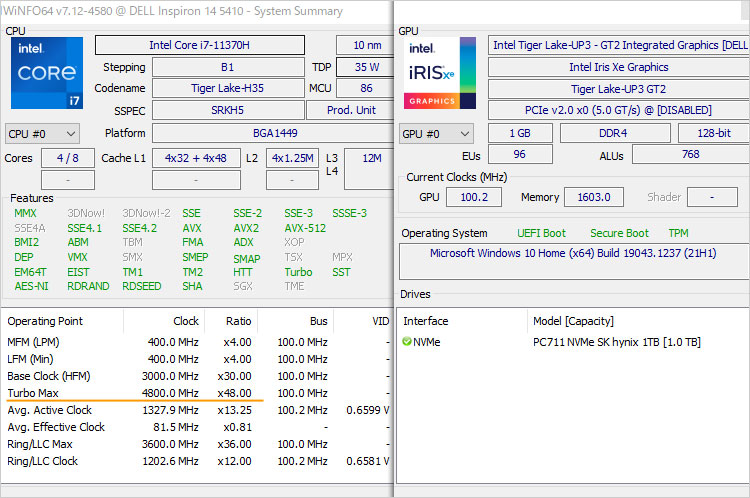 Tiger Lake-H35設計の第11世代Core i7-11370Hを搭載。4コア実装、HTテクノロジーによって8スレッド動作する。ターボブーストの最大は4.8GHz。内蔵GPUとして「インテル Iris Xe グラフィックス」を統合している。
Tiger Lake-H35設計の第11世代Core i7-11370Hを搭載。4コア実装、HTテクノロジーによって8スレッド動作する。ターボブーストの最大は4.8GHz。内蔵GPUとして「インテル Iris Xe グラフィックス」を統合している。
Core i7-11370HのアーキテクチャであるTiger Lake-H35は2021年1月に発表された。H35シリーズはUP3シリーズのTDP枠を少し拡張したもので、薄型ノートPCに搭載できるギリギリのラインで調整された高性能CPU。全モデルに、CPUのアクセラレーターとして稼働する IPU(Infrastructure Processing Unit)を統合している。
画像処理するにはビデオメモリが必要だが、内蔵GPUにはビデオメモリがないのでメインメモリの一部が代用される。この技術をUMA (Unified Memory Architecture) という。メインメモリ容量を使ってしまうことのほか、グラフィック性能がメインメモリよってやや影響されることを基礎知識として入れておこう。このスペック表をみると、インテル Iris Xe グラフィックスに1GBメモリが割り振られている。
Inspiron 14(5410)が採用している、アーキテクチャの解説
アーキテクチャ Tiger Lake 設計 について
CPU基礎知識
- 基本的なCPUのスペック : 動作周波数(GHz)や、キャッシュメモリ、TDPなど
- 定格内の自動クロックアップ(最大~GHz)の、ターボ・ブースト・テクノロジーとは
- PCの複数同時処理! マルチコアとマルチスレッド(~コア / ~T)とは
- CPUに統合された、内蔵グラフィックとは
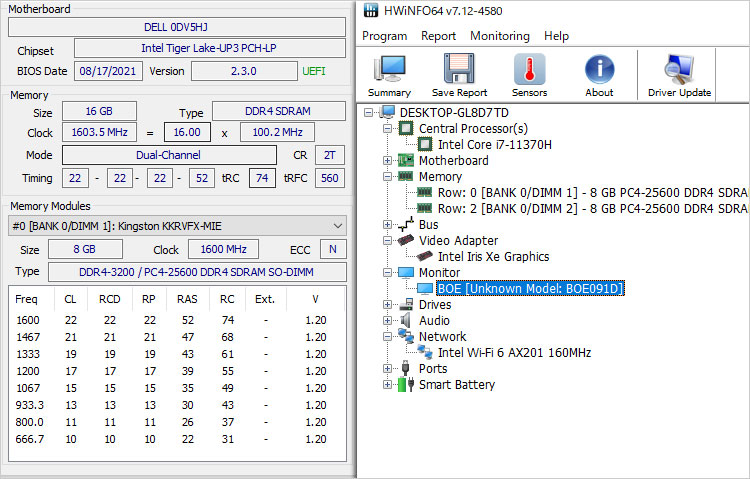 この実機では、【メインメモリ】に16GB DDR4メモリ-3200MHzを搭載。キングストン製の8GBメモリを2枚搭載したデュアル・チャンネル構成となっている。Inspiron 14(5410)ではメモリスロットを2基実装している。
この実機では、【メインメモリ】に16GB DDR4メモリ-3200MHzを搭載。キングストン製の8GBメモリを2枚搭載したデュアル・チャンネル構成となっている。Inspiron 14(5410)ではメモリスロットを2基実装している。
この実機例では、搭載されていた液晶パネルがBOE091Dだった。【液晶パネルのメーカー】はBOEテクノロジー(BOE)で、過去にハイニックスの液晶ディスプレイ部門を買収した世界大手。
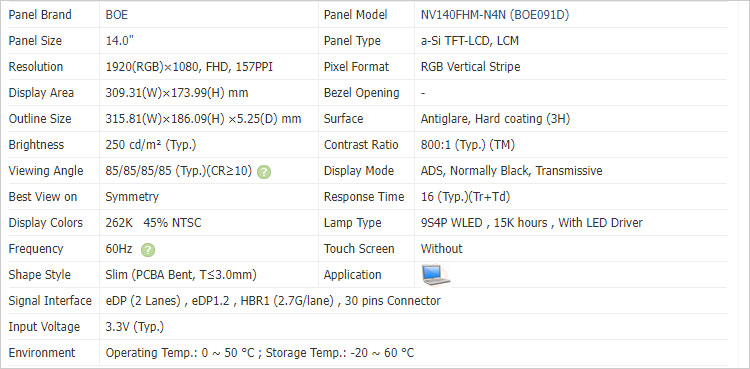 液晶パネル BOE091Dのスペックを検索。これをみると駆動はIPSパネルの派生版、「ADSパネル」なので広視野角である。NTSC 45%カバーとのこと。
液晶パネル BOE091Dのスペックを検索。これをみると駆動はIPSパネルの派生版、「ADSパネル」なので広視野角である。NTSC 45%カバーとのこと。
PCI Express接続で高速のNVMe SSD、BC711のチェック
ストレージには、SKハイニックス製の1TB NVMe SSD(BC711)を搭載。このパフォーマンスをチェックする。過去レビューPCとの比較のため、通常はCrystal Disk Mark(ベンチ・マーク・アプリ)の古いバージョンのままで行っているが、一応、最新バージョンでの測定結果も掲載しておく。デザイン変更で測定値の位置が変わっているのに留意。
 誤差はあるが概ね一致している。シーケンシャルリードでは3500MB/sあたりという爆速。しかもシーケンシャルライトもリードに迫る速さがある。一般的にSATA接続のSSDではシーケンシャルリードが大体500MB/sあたりだが、PCI Express接続のNVMe SSDとなるとその速度は圧倒的で桁違い。なお、ベンダーは供給時期により異なり、SSDには個体差もあるので、あくまでこの実機に限った一例である。
誤差はあるが概ね一致している。シーケンシャルリードでは3500MB/sあたりという爆速。しかもシーケンシャルライトもリードに迫る速さがある。一般的にSATA接続のSSDではシーケンシャルリードが大体500MB/sあたりだが、PCI Express接続のNVMe SSDとなるとその速度は圧倒的で桁違い。なお、ベンダーは供給時期により異なり、SSDには個体差もあるので、あくまでこの実機に限った一例である。
Inspiron 14(5410)オンライン・マニュアル「セットアップと仕様」によれば、ストレージ用のM.2スロットに、「Type 2230 / 2280 両対応」を1基実装している。
ネットワーク
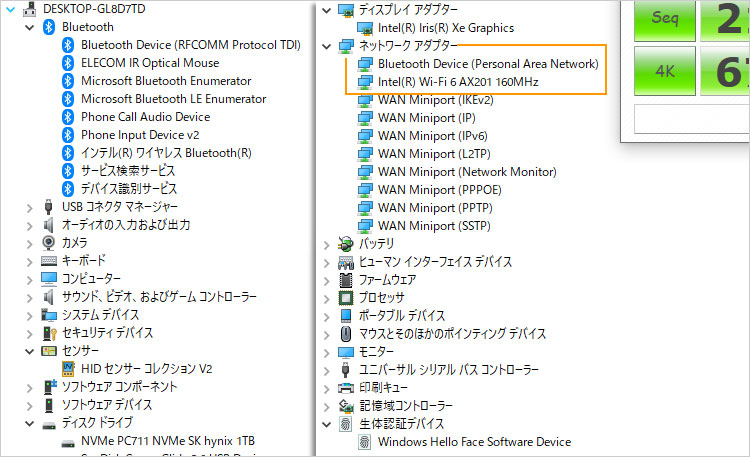 レビュー実機で搭載しているネットワーク環境をチェック。無線LANにはインテルWi-Fi 6 AX201 160MHzを搭載。Wi-Fi 6(第6世代の無線LAN規格)なので、IEEE802.11axに対応する。Wi-Fi 5(IEEE802.11ac)から通信速度が向上し、「複数端末環境における通信の安定性」、「接続する端末の省電力性」で向上している。Bluetoothにも対応。
レビュー実機で搭載しているネットワーク環境をチェック。無線LANにはインテルWi-Fi 6 AX201 160MHzを搭載。Wi-Fi 6(第6世代の無線LAN規格)なので、IEEE802.11axに対応する。Wi-Fi 5(IEEE802.11ac)から通信速度が向上し、「複数端末環境における通信の安定性」、「接続する端末の省電力性」で向上している。Bluetoothにも対応。
なお、有線LANは搭載していないのでネット接続には無線環境が必須となる。または市販されているUSB接続の「有線LANアダプタ」を導入すれば対応可能。
- ネットワーク基礎知識: 無線LAN規格について
- 異なるメーカーの周辺機器をまとめて無線接続 ~ Bluetooth(ブルートゥース)とは
ユーティリティ・ソフト
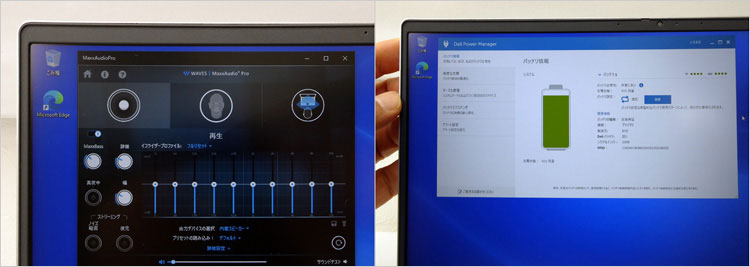 Inspiron 14(5410)実機に搭載されていたマネージメント系のアプリ。左側のがWaves MaxxAudio Pro 、右側のがDell Power Manager(ver3.8)。おそらく標準装備と思われるが、バージョンは時期により更新されているようだ。
Inspiron 14(5410)実機に搭載されていたマネージメント系のアプリ。左側のがWaves MaxxAudio Pro 、右側のがDell Power Manager(ver3.8)。おそらく標準装備と思われるが、バージョンは時期により更新されているようだ。
Waves MaxxAudio Pro ~サウンドチューニング
サウンドチューニングにWaves MaxxAudio Proを搭載。内蔵型で出力の弱い小型スピーカーでも、デジタル処理で効果的なサウンドを展開するサウンド補正技術。 ゲームサウンドでは良好な結果を残しているのだとか。項目は、イコライザー調整ができる「再生」、ヘッドフォンでのリスニング環境調節 「Waves Nx」、声の聞こえ方を向上させる「音声」の3つ。それぞれサンプル音楽を流してサウンドテストできる。
さらに詳しく 【 Waves MaxxAudio Proの解説 】
Dell Power Manager ~ 電源・温度の管理アプリ
電源プロファイル管理や、静音性(ファン速度)・温度・パフォーマンス(処理速度)のカスタマイズがDell Power Manager で行える。このシステムは、インテルDynamic Tuning Technology(インテル DTT)に基づいたチューニング機能である。バッテリー情報の「バッテリ設定」では、「バッテリーの長寿命を優先するか・・、寿命よりも急速充電」を優先するか・・・、そのバランスを取るか・・」という選択ができる。バッテリー残量0%から80%まで1時間で急速充電する機能「Express Charge」の設定もここで行える。
今回はバージョン3.9.0だが、購入時期により更新されている場合もある。なお、バッテリーの種類によって、利用可能な設定項目が制限される。レビュー実機で確認できた機能は以下の通り。ピークシフトが制限されていた。
- バッテリー情報 (充電レベル・状況・正常性のモニタリング)
- 高度な充電 (バッテリ寿命の最適化~寿命を延ばす設定)
- サーマル管理 (システム温度およびファン設定~低温・静音・高パフォーマンス優先など)
- バッテリエクステンダ (バッテリ消費の最小化~CPU処理速度を低下、画面輝度など抑えるなど)
- アラート設定 (電源アダプター・バッテリー・温度に関するアラートをサポート)
さらに詳しく 【 DELL Power Manager(電源・温度の管理アプリ)のレポート 】
カバー・オープン・センサー搭載
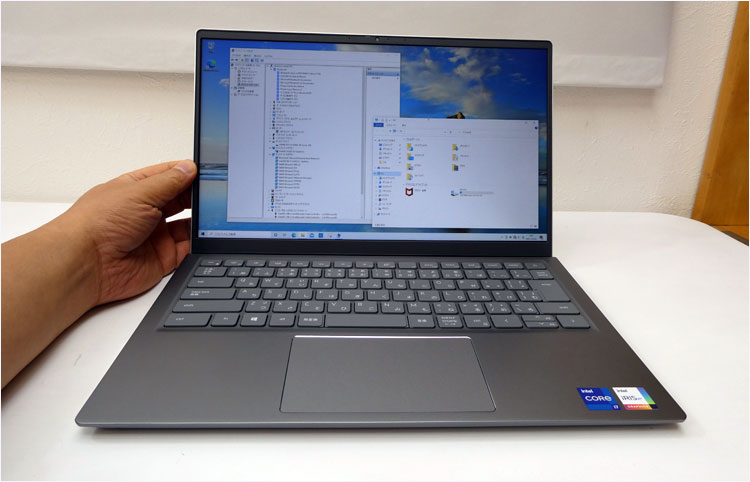 ディスプレイを開くと、自動でPCが起動する「カバー・オープン・センサー」を搭載。リッド(蓋)センサーともいう。電源ボタンを押す手間が省けるが、デメリットとして、清掃など ” 起動目的ではないとき ” にも開けば強制的に起動する。
ディスプレイを開くと、自動でPCが起動する「カバー・オープン・センサー」を搭載。リッド(蓋)センサーともいう。電源ボタンを押す手間が省けるが、デメリットとして、清掃など ” 起動目的ではないとき ” にも開けば強制的に起動する。
Core i7-11370Hのパフォーマンス
 このInspiron 14(5410)で搭載した、Core i7-11370Hのレンダリング・パフォーマンスをチェックする。ベンチマークテストはCINEBENCH R15だが、比較するのは過去にレビューしたPCに搭載されていたCPUである。重複するCPUでは整頓時に最高値だったものを残している 。オレンジ色のバーが今回のCPUのスコア。
このInspiron 14(5410)で搭載した、Core i7-11370Hのレンダリング・パフォーマンスをチェックする。ベンチマークテストはCINEBENCH R15だが、比較するのは過去にレビューしたPCに搭載されていたCPUである。重複するCPUでは整頓時に最高値だったものを残している 。オレンジ色のバーが今回のCPUのスコア。
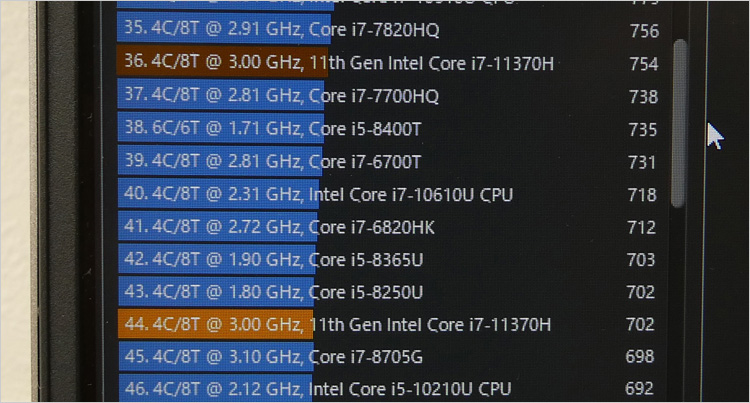 スコアは702。もう少し上がるポテンシャルがあるのかな、という印象。デスクトップ向けのCore i7-6700TやCore i5-8400Tに迫る性能のようだが、処理能力は同等でも消費電力の違いがあるため、Core i7-11370Hのほうがワットパフォーマンスで勝っている。(※ワットパフォーマンスとは、より少ない電力で効率のよい処理をする性能)
スコアは702。もう少し上がるポテンシャルがあるのかな、という印象。デスクトップ向けのCore i7-6700TやCore i5-8400Tに迫る性能のようだが、処理能力は同等でも消費電力の違いがあるため、Core i7-11370Hのほうがワットパフォーマンスで勝っている。(※ワットパフォーマンスとは、より少ない電力で効率のよい処理をする性能)
CINEBENCH R15ベンチマークテストとは
ドイツMAXON社の3DCG作成ソフト「CINEMA 4D」をベースとしており、レンダリングにかかった時間などでスコアが算出される。CPUを100%稼働させるので「CPU性能指数」の目安になり、コア数が多く(スレッド数が多く)高クロックのCPUほど短時間で処理できる。主にマルチコア環境での参考になる。搭載GPUの影響はほぼ受けない。なお、CINEBENCH R15の結果がCPU性能の全てではないのでご留意を。
【CINEBENCH R15ベンチマークテスト ~ 過去レビューPCとの、マルチスレッド比較 】ゲームでの性能チェック ~ Core i7-11370H(統合:Iris Xe グラフィックス)
 Core i7-11370H を搭載したInspiron 14(5410)における、本格ゲームのベンチマークテストを実施。主にCore i7-11370H が統合している「Iris Xe グラフィックス」のパフォーマンスとなる。むろんCPUにも影響する。
Core i7-11370H を搭載したInspiron 14(5410)における、本格ゲームのベンチマークテストを実施。主にCore i7-11370H が統合している「Iris Xe グラフィックス」のパフォーマンスとなる。むろんCPUにも影響する。
過去PCとの比較のためわりと古いゲームでも測定している。古いゲームでは、ベンチマークアプリが公開された当時は内蔵グラフィックで動くはずもない高負荷だったが、今となっては内蔵GPUでプレイ可能なレベルまで達している。
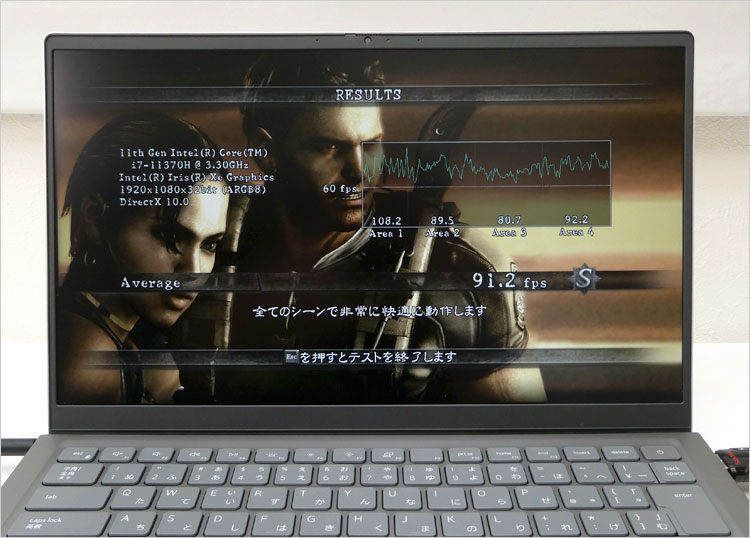 2009年の古いゲームだが、バイオハザード5では1920 × 1080の高解像度でも 91.2 fpsを記録した。Sランクなのでコマ落ちなく快適なプレイが可能なパフォーマンスである。
2009年の古いゲームだが、バイオハザード5では1920 × 1080の高解像度でも 91.2 fpsを記録した。Sランクなのでコマ落ちなく快適なプレイが可能なパフォーマンスである。
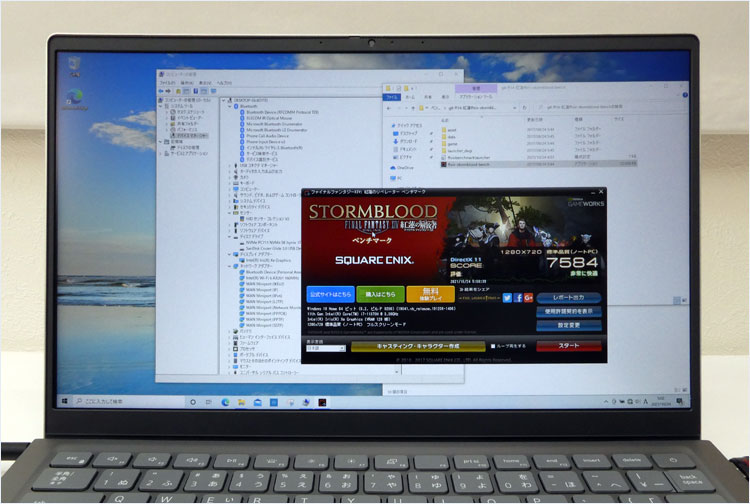 ファイナルファンタジーXIV: 紅蓮のリベレーターでは、1280×720 標準(ノートPC)なら十分快適にプレイできる指標だった。(スコア7584)
ファイナルファンタジーXIV: 紅蓮のリベレーターでは、1280×720 標準(ノートPC)なら十分快適にプレイできる指標だった。(スコア7584)
当時は結構高負荷だったバイオハザード6 (2013年)でも、1280×720でのプレイは十分可能。また、ラストレムナント(2009年)の1280×720は楽勝でクリア。
 かなり高負荷なFINAL FANTASY XVでは、軽量品質 1280×720で「普通」の指標が得られたが、実質的なプレイではまだ厳しいだろう。それでも内蔵GPUとしては高性能化が目覚ましい。
かなり高負荷なFINAL FANTASY XVでは、軽量品質 1280×720で「普通」の指標が得られたが、実質的なプレイではまだ厳しいだろう。それでも内蔵GPUとしては高性能化が目覚ましい。
ただ、ゲーミングノートほど冷却システムが優れているわけではなく、内蔵GPU仕様ならではのシンプルな空冷のため、長時間の高負荷には懸念がある。例えプレイ可能な古いタイトルのゲームであっても、ゲーム用途に勧めているわけではない。あくまで短い時間でのパフォーマンスチェックに過ぎない。
以下、今回の構成におけるベンチマークテスト結果のまとめ。ゲームタイトルのリンクをクリックすると、当方過去のレビューPCと比較できる。
2021年10月論評 Tiger Lake -H35 |
|
|
 |
ファイナルファンタジーXIV: 紅蓮のリベレーター (1280×720 標準(ノートPC) DirectX 11 フルスクリーン) |
7584 |
 |
ラストレムナント~2009年 (1280×720 フルスクリーン) |
123.10 |
 |
ラストレムナント~2009年 (1920 × 1080 フルスクリーン) |
52.53 |
 |
ストリートファイター4~2009年 (1920 × 1080 デフォルト 垂直同期OFF フルスクリーン) |
126.44 |
 |
バイオハザード6 ~2013年 (1280×720 品質:初期設定 DirectX 9.0c フルスクリーン) |
6475 |
 |
バイオハザード5~2009年 (1920 × 1080 DirectX 10 フルスクリーン) |
91.2 |
 |
FINAL FANTASY XV・ベンチマークテスト 1280×720 (1280×720 軽量品質 フルスクリーン) |
3112 |
ゲームのベンチマークテストについて
- バッテリー駆動では著しくパフォーマンスが下がるので、ACアダプタは常時接続している。
- PCの排熱性能(冷却システム)によって、CPUやGPUのパフォーマンスに影響がでるため、純粋にそのCPUやGPUだけの性能とは言えない。(ポテンシャルを引き出していない場合もある)
- CPUに統合されている内蔵グラフィックの場合(単体GPUの搭載なしの場合)は、ビデオメモリを持たないため、メインメモリが代用される。そのため、搭載するメモリによってパフォーマンスが左右されやすい。
- 3Dゲームでは美麗な描写処理を担うグラフィック(GPU)の性能が重視されるが、CPUも軽視できない。炎、煙、風、速度などの自然現象をシミュレーションする物理演算(エフェクト)や、プレイヤーが操作しないキャラクター(NPC-non player character)を動かすのは人工知能(AI)であり、それはCPUが担っている。ゆえにCPUの依存度はゲームの処理内容による。
消費電力(ワットチェッカー)
まず、この実機での消費電力を測ってみた。コンディションは 「バッテリー満充電、ACアダプタ接続」である。アイドル時(待機時)では、ディスプレイ輝度最大で10W、輝度最小だと8Wだった。続いてラストレムナントのベンチマークテストでは、35W~37Wあたりの変動だった(輝度は最大時)。
狭額、広視野角!14インチ非光沢【1920 × 1080、BOE091Dパネル】
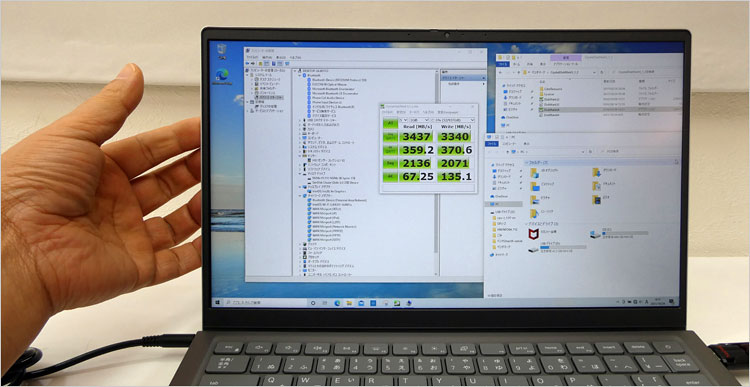 Inspiron 14(5410)は、3辺狭額のスタイリッシュなフレームレス・デザイン。
Inspiron 14(5410)は、3辺狭額のスタイリッシュなフレームレス・デザイン。
 最も狭額なのが左右のベゼルで、少し段差になっている。天板のアルミがベゼル部分に被さるような形状をしており、その厚みを含んでもは幅5mmという狭額。(液晶パネルの特徴で周囲に少し黒縁が入っているが、そこはカウントしていない)。
最も狭額なのが左右のベゼルで、少し段差になっている。天板のアルミがベゼル部分に被さるような形状をしており、その厚みを含んでもは幅5mmという狭額。(液晶パネルの特徴で周囲に少し黒縁が入っているが、そこはカウントしていない)。
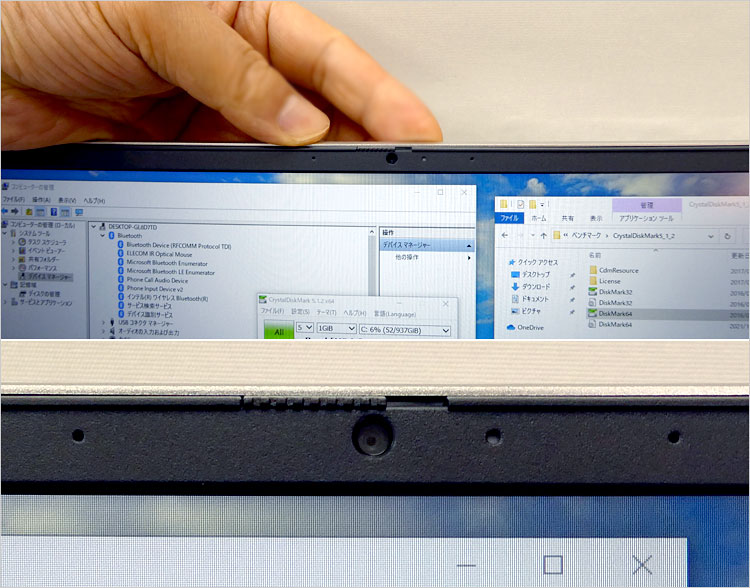 上部ベゼルも狭額ながら小型のWebカメラを内蔵している。カメラの左右にデュアル・マイクを内蔵している。カメラの右隣は動作ライト。
上部ベゼルも狭額ながら小型のWebカメラを内蔵している。カメラの左右にデュアル・マイクを内蔵している。カメラの右隣は動作ライト。
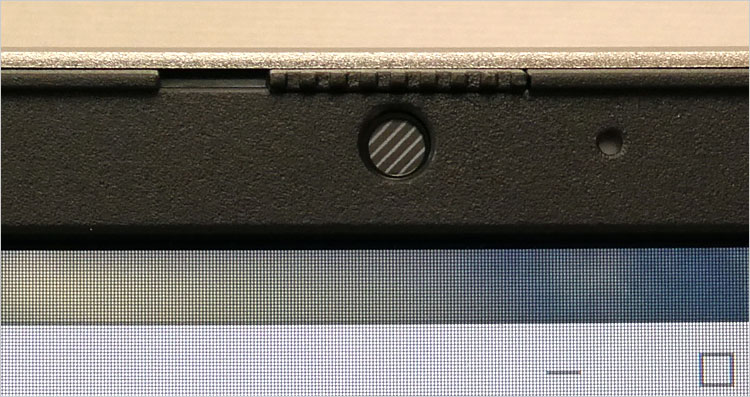 セキュリティ機能として、Webカメラのレンズを物理的にふさぐ「プライバシー・シャッター」が付いている。上のレバー(Safe View スイッチ)をスライドすることで開け閉めができる。
セキュリティ機能として、Webカメラのレンズを物理的にふさぐ「プライバシー・シャッター」が付いている。上のレバー(Safe View スイッチ)をスライドすることで開け閉めができる。
フルHD(1920 × 1080)の解像度
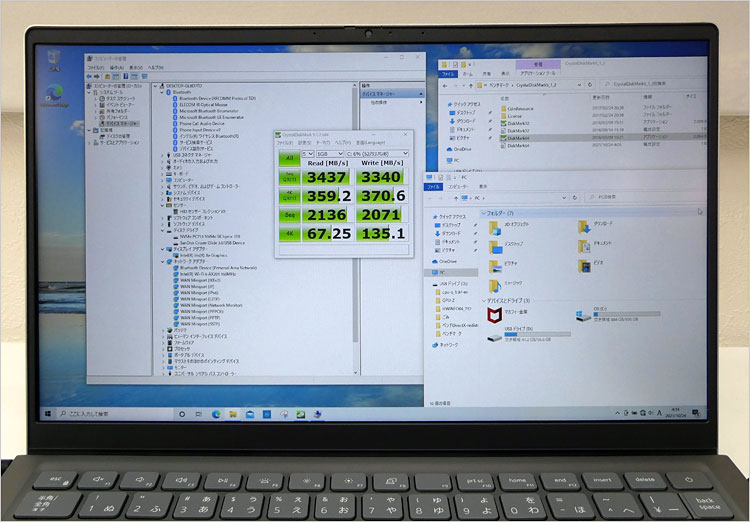 14インチ画面に、フルHD(1920 × 1080)解像度を搭載。この画面サイズでは高解像度で細かい表示になるため、DELLの初期設定および推奨設定では150%拡大になっているが、基本を示すため、この掲載写真では拡大なしのドットバイドット表示(100%)に設定し直している。
14インチ画面に、フルHD(1920 × 1080)解像度を搭載。この画面サイズでは高解像度で細かい表示になるため、DELLの初期設定および推奨設定では150%拡大になっているが、基本を示すため、この掲載写真では拡大なしのドットバイドット表示(100%)に設定し直している。
見え方や感じ方には個人差はあるだろうが、14インチに「1920 × 1080」はドットバイドット(100%)表示でもわりと実用的で、玄人ユーザーはわりとこの組み合わせを好む傾向にある。細かい見え方になるが、人によっては許容範囲であろう。長時間のテキスト読みで疲れるようなら、適宜に拡大設定をすればいい。拡大時に発生する一般的な「にじみ問題」がネックであるが、軽減する機能も付いている。※ディスプレイの見え方に関しては、視力や好みの違いにより意見が分かれるので正解・不正解はない。
広視野角チェック(搭載液晶パネル BOE091D)
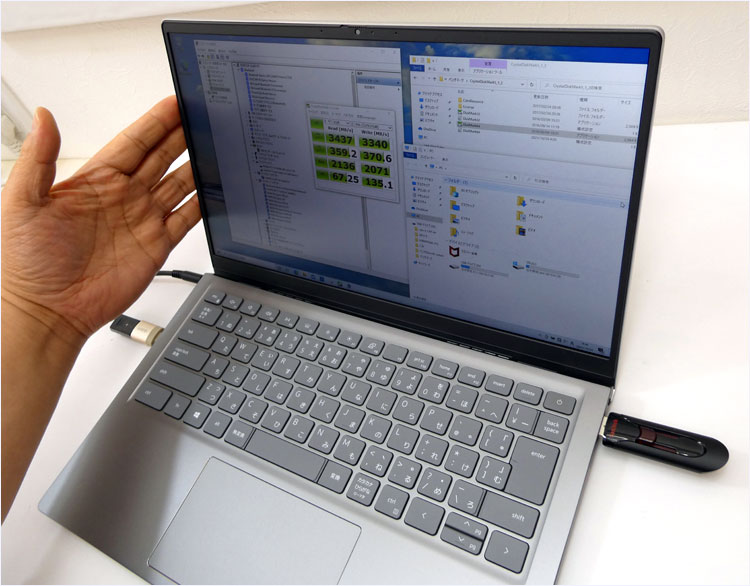 スペック上では非光沢ディスプレイだが厳密には「半光沢」である。最近は非光沢と言うと半光沢の場合が多い。当サイトのレビュー撮影のように照明が多い環境や、テラスのような明るい場所では、斜め角度から観ると反射光の影響でやや画面が暗くなりがち。ただ、一般的な照明環境下では気にするほどではないだろう。
スペック上では非光沢ディスプレイだが厳密には「半光沢」である。最近は非光沢と言うと半光沢の場合が多い。当サイトのレビュー撮影のように照明が多い環境や、テラスのような明るい場所では、斜め角度から観ると反射光の影響でやや画面が暗くなりがち。ただ、一般的な照明環境下では気にするほどではないだろう。
この実機例では、BOEテクノロジー(BOE)のBOE091Dという液晶パネルが搭載されていた。スペックを検索してみると、IPSパネルの派生版である「ADSパネル」だった。色域はNTSC 45%カバーとのこと。ADSなので広視野角である。なお、ベンダーは時期によって変更される可能性はある。
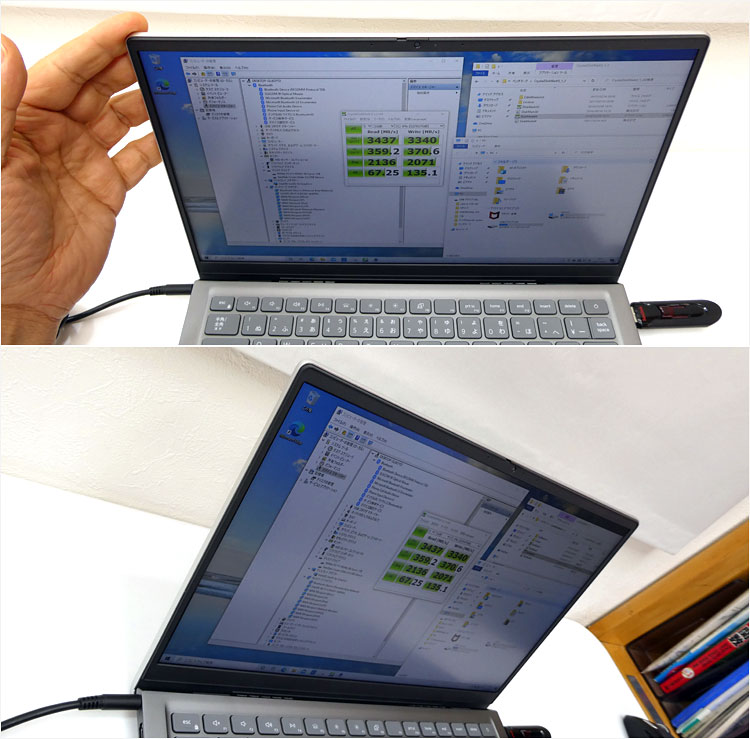 広視野角の様子。部屋の照明をもっと落とせば、実際はもうちょい見栄えが良くなる。
広視野角の様子。部屋の照明をもっと落とせば、実際はもうちょい見栄えが良くなる。
DELLではWVA(ワイド・ビューイング・アングル)というワードをよく使っているが、直訳の通り、単に「広視野角」を指しているだけ。さらに絞り込んだ液晶パネルの種類(駆動方式)までは触れていない。駆動方式まで公表している例はごく稀である。WVAと並んでたまに「Comfort View」という表現も見られるが、これはブルーライト・カットを行えるアプリ設定のことを指している。広視野角だと、極端な角度から視聴しても、色ムラや色調反転などの色度変移が起きにくい。複数人で観るようなシチュエーション、つまり様々な角度から視聴する場合にも好都合。
ディスプレイ基礎知識
- 広視野角とは : 液晶パネル(TFT液晶)の駆動方式
- ディスプレイ表面処理 ~ 光沢(グレア)と非光沢(ノングレア)
- ドットバイドット表示とは : 解像度と画素(ドット)
- 「 画面サイズと解像度 」 の組み合わせ比較
天板とパームレストがアルミの筐体!14インチノート
 14インチノートはサイズが据え置きとモバイルの中間なので、バッテリー駆動で家中どこでも自由に使うといった「ホーム・モバイル用途」に向く。天板にはアルミ素材を採用し、プレミアム感を高めている。表面はサンドブラストの梨地加工、アルマイト加工でさらっとした手触り。
14インチノートはサイズが据え置きとモバイルの中間なので、バッテリー駆動で家中どこでも自由に使うといった「ホーム・モバイル用途」に向く。天板にはアルミ素材を採用し、プレミアム感を高めている。表面はサンドブラストの梨地加工、アルマイト加工でさらっとした手触り。
 このレビュー実機は「プラチナシルバー」というカラーリング。DELLサイトをみると、ほかには「ピーチ ダスト」というピンク系のシルバーカラーがラインナップされている。
このレビュー実機は「プラチナシルバー」というカラーリング。DELLサイトをみると、ほかには「ピーチ ダスト」というピンク系のシルバーカラーがラインナップされている。
 天板中央には少し窪んだ状態でクローム調のDELLロゴが配置されている。
天板中央には少し窪んだ状態でクローム調のDELLロゴが配置されている。
 パームレストにもアルミ素材を採用しており、操作中において優越感がある。
パームレストにもアルミ素材を採用しており、操作中において優越感がある。
 Inspiron 14(5410)のパームレストおよびキーボードについては後ほど。
Inspiron 14(5410)のパームレストおよびキーボードについては後ほど。
前面のデザイン
 Inspiron 14(5410)の前面デザイン。
Inspiron 14(5410)の前面デザイン。
 前面は底面からのカーブ面により先が細くなったデザイン。
前面は底面からのカーブ面により先が細くなったデザイン。
左右側面と装備端子 ~ Core i7の搭載機にはThunderbolt 4 実装
 右側面のデザイン。底面からのカーブ面を活かしたくさび形だが、極端な形状ではない。
右側面のデザイン。底面からのカーブ面を活かしたくさび形だが、極端な形状ではない。
 左側面の様子。光学ドライブが無いこともあり、薄型に設計されている。
左側面の様子。光学ドライブが無いこともあり、薄型に設計されている。
端子の実装アップ
 右側面では、microSDカード・スロット、USB 3.2-Gen1(1レーンの5Gbps)、ヘッドセット端子を配置。なお、microSDカードスロットというのは、サイズが限定されてしまい扱いにくい。
右側面では、microSDカード・スロット、USB 3.2-Gen1(1レーンの5Gbps)、ヘッドセット端子を配置。なお、microSDカードスロットというのは、サイズが限定されてしまい扱いにくい。
 左側面では、電源コネクタ、バッテリー/電源ライト、HDMI端子、USB 3.2-Gen1(1レーンの5Gbps)、USB Type-C端子を配置。後述するが、この実機はCore i7-11370H搭載なので、このUSB Type-C端子はThunderbolt 4(40Gbps)となっている。
左側面では、電源コネクタ、バッテリー/電源ライト、HDMI端子、USB 3.2-Gen1(1レーンの5Gbps)、USB Type-C端子を配置。後述するが、この実機はCore i7-11370H搭載なので、このUSB Type-C端子はThunderbolt 4(40Gbps)となっている。
USB Type-C端子の対応チェック ~ 搭載CPUにより異なる
USB Type-C端子は単なるコネクタ形状に過ぎず、対応するインターフェースは厄介なことにPC製品によって様々。そのため何に対応しているのか確認する必要がある。そこで製品と同梱されている「クイックスタートガイド」、DELLサイトの「製品説明&販売ページ」、オンライン・マニュアル「セットアップと仕様」から情報収集して判断する。※これも厄介な話しで、DELLは媒体によって公開している情報がまばらなので一部だけみると情報が抜けていることが多い。
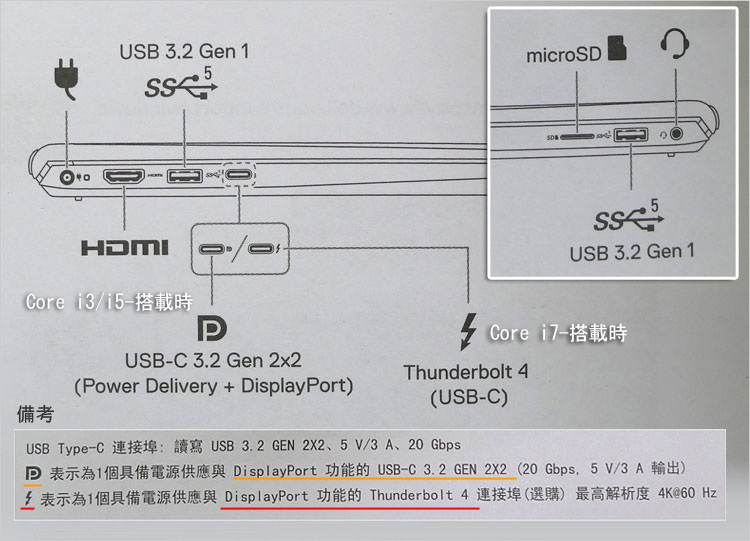 まず、クイックスタートガイドによる記載。USB Type-C端子の対応が2通りある。DELLサイトによると、搭載するCPUで装備するインターフェースが分かれるとのこと。Thunderbolt 4(40Gbps)に対応するなら、Core i7の搭載が必須となる。Core i3 / i5搭載だとUSB 3.2-Gen2x2(2レーンの20Gbps)の実装となる。
まず、クイックスタートガイドによる記載。USB Type-C端子の対応が2通りある。DELLサイトによると、搭載するCPUで装備するインターフェースが分かれるとのこと。Thunderbolt 4(40Gbps)に対応するなら、Core i7の搭載が必須となる。Core i3 / i5搭載だとUSB 3.2-Gen2x2(2レーンの20Gbps)の実装となる。
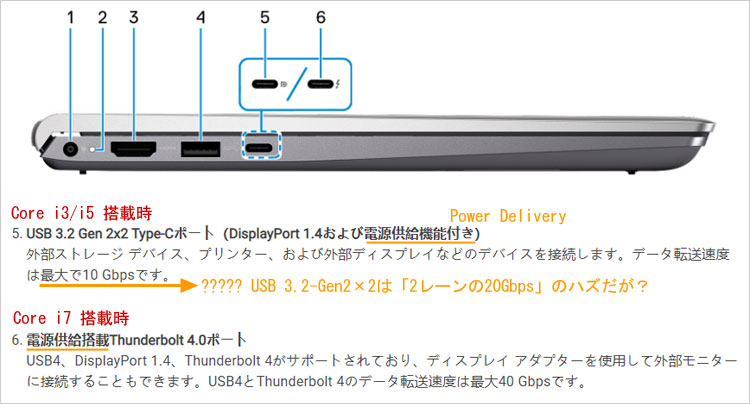 オンライン・マニュアル「セットアップと仕様」もチェックしておこう。
オンライン・マニュアル「セットアップと仕様」もチェックしておこう。
まず、「電源供給・・」とあるのでどちらもPower Deliveryに対応していることを明記している。USB 3.2-Gen2×2が20ではなく10Gbps?というおかしな記載があるが、クイックスタートガイドでは20Gbpsとあるので間違い、もしくは片方向の記載だとしておこう。Core i7搭載時の方はThunderbolt 4(40Gbps)なので、USB4(40Gbps)に準拠している。記載されている分をまとめると、以下の対応が見えてくる。
Core i3/i5搭載時:USB 3.2-Gen2×2、Display Port 1.4、Power Delivery
Core i7搭載時:Thunderbolt 4(40Gbps)、USB4(40Gbps)、Display Port 1.4、Power Delivery。そもそもThunderbolt 4はUSB4に準拠しているので、Display Port、Power Deliveryのサポートは当然。それにUSB 3.2、USB 2.0にも上位互換がある。ただし「USB 3.2 Gen 2x2」については規格の別枠扱いなので、対応はPC次第である。このInspiron 14(5410)では記載がないのでUSB 3.2 Gen 2×2の対応は分からない。記載がない以上、無しと思ったほうがよさそうだ。
なお、シリアルバスの端子(インターフェース)が複雑かつ難解化してきたので、以下に概要をまとめている。
USB 3.2への改称について
2017年に「USB 3.2」が発表された。これまでのUSB 3.0 および USB 3.1は伝送路が「1レーン」であるが、これを「2レーン」に束ねることで高速化した。ただ非常に面倒くさい事に、従来(1レーン)のUSB 3.0、USB 3.1を取り込む形で改称がされ、すべて名称は「USB 3.2」で統一された。つまり、「1レーンのUSB 3.2」と、「2レーンのUSB 3.2」があり、以下のパターンあると理解すればいい。現在では1レーンがメインなので、ややこしくなったら旧称に置き換えるとよい。
- USB 3.2 Gen1 (1レーン・5Gbps) = 旧称 : USB 3.0 / USB 3.1-Gen1
- USB 3.2 Gen2 (1レーン・10Gbps) = 旧称 : USB 3.1-Gen2
- USB 3.2 Gen 2x2 (2レーンで20Gbps) ※コネクタはUSB Type-Cのみ
※2019年2月、策定団体のUSB Implementers Forum 【USB-IF】 によって「USB 3.2」と名称変更。※過去にアップしたレビュー記事では修正を入れないのでご留意を。※USB Type-Cは単なるコネクタ形状の規格であるため、どの転送規格に対応するかは各々異なる。
インターフェースの基礎知識
- 周辺機器とつなぐ端子の知識 : 接続端子(シリアルバス規格)の解説
- ディスプレイと接続する端子の知識 : ディスプレイ端子の解説
Power Delivery
Power Delivery(USB PD)とは「USB電力拡張規格」のこと。大きなメリットとして、容量さえクリアできれば市販のPower Delivery対応ACアダプターを使うことができる(これでメーカー専用ACアダプタの縛りから解放される)。また規格としては、ホスト側から電力を得て、数珠つなぎ式で次々に対応周辺機器へ電源供給ができる。
【 Power Delivery について、さらに詳しく解説 】
Thunderbolt 4 (Inspiron 14-5410ではCore i7搭載時に実装される)
Thunderbolt 4規格はUSB Type-C端子を使った最も完全なインターフェースと言われ、多くのインターフェースに対して上位互換があり総合的に活用できるのが特長。
Thunderbolt 3と同様、双方向でそれぞれ40Gbpsの転送速度。PCI Express 3.0の4レーンを使うなど前世代から性能の底上げがある。PCIeの転送速度は32Gbps。供給できる電源は15W。8Kディスプレイへの接続に対応。4Kディスプレイでは2台までの同時接続が可能となった。「ユニバーサル ケーブル」で統合されており、互換性を保持したままで最長2mまで対応。またUSB4 規格に準拠しているので以下も参照。
USB4
USB4は「USB 3.2、USB 2.0、Thunderbolt 3」をひとつにまとめた通信プロトコル。USB Type-Cコネクタを採用している。電源供給にはPower Deliveryをサポート。USB 3.2では不可だったDisplayPortやPCI Expressの転送が可能。映像出力にはUSB4(実質的にはDP)とDisplayPortに対応する。※注意事項として、USB 3.2 Gen 2x2(2レーンの20Gbps)の対応は規格外。規格には含まれないのでPCの対応次第となる。背面デザインと、リフトヒンジ機構
 Inspiron 14(5410)の背面デザイン。
Inspiron 14(5410)の背面デザイン。
 天板のアルミがそのまま背面に回り込んで一体化しており、「リフト・ヒンジ」のためのスタンドゴムが左右の端に取り付けられている。
天板のアルミがそのまま背面に回り込んで一体化しており、「リフト・ヒンジ」のためのスタンドゴムが左右の端に取り付けられている。
 ディスプレイは最大でここまで開く。通常の用途では十分だろう。
ディスプレイは最大でここまで開く。通常の用途では十分だろう。
 そして、ディスプレイを開くと、キーボード面に勾配がつく「リフト・ヒンジ機構」になっている。チルトスタンドの効果があり、傾斜面になったキーボードで打ちやすくなる。さらに底面側に空間が生まれるので、吸気スペースも拡張されるというもの。別の呼称では「ラバー ドロップ ヒンジ」ともいう。
そして、ディスプレイを開くと、キーボード面に勾配がつく「リフト・ヒンジ機構」になっている。チルトスタンドの効果があり、傾斜面になったキーボードで打ちやすくなる。さらに底面側に空間が生まれるので、吸気スペースも拡張されるというもの。別の呼称では「ラバー ドロップ ヒンジ」ともいう。
排気口
 ヒンジの箇所に、つまり、パームレスト(本体)とディスプレイの隙間に排気口が配置されている。ディスプレイを大きく開いたほうがエアーフローには有効的と思われる。左右2箇所にスリットが見えるが、右側のはダミーなので排気口として機能していない。
ヒンジの箇所に、つまり、パームレスト(本体)とディスプレイの隙間に排気口が配置されている。ディスプレイを大きく開いたほうがエアーフローには有効的と思われる。左右2箇所にスリットが見えるが、右側のはダミーなので排気口として機能していない。
 ダミーの方は放熱フィン風のデザインであり通気孔の機能すらないようだ。一方、左側のスリットからは放熱フィンが覗かせており、空冷ファンに直結している。つまり、シングルファンの内蔵であることが理解できる。ちょっと嫌な話だが、これはデュアルファン内蔵に見せかけたデザインなのだろうか?
ダミーの方は放熱フィン風のデザインであり通気孔の機能すらないようだ。一方、左側のスリットからは放熱フィンが覗かせており、空冷ファンに直結している。つまり、シングルファンの内蔵であることが理解できる。ちょっと嫌な話だが、これはデュアルファン内蔵に見せかけたデザインなのだろうか?
65WのACアダプタ付属
 Inspiron 14(5410)で付属しているのは65WのACアダプタ(コネクタ先はDCプラグ)。
Inspiron 14(5410)で付属しているのは65WのACアダプタ(コネクタ先はDCプラグ)。
 ACアダプタからPC側へつなぐケーブルは比較的細めだが、ジョイントするAC電源ケーブルは太めなので取り回しはよくない。実物を測量したところ、アダプタ本体は206g、AC電源ケーブルは113gだった。※AC電源ケーブルは一般的に市販されているメガネ型3P(通称ミッキー型 / IECコネクター・60320-C5)なので、市販品への変更は可能。当方では細めの市販ケーブルを予備にストックしている。
ACアダプタからPC側へつなぐケーブルは比較的細めだが、ジョイントするAC電源ケーブルは太めなので取り回しはよくない。実物を測量したところ、アダプタ本体は206g、AC電源ケーブルは113gだった。※AC電源ケーブルは一般的に市販されているメガネ型3P(通称ミッキー型 / IECコネクター・60320-C5)なので、市販品への変更は可能。当方では細めの市販ケーブルを予備にストックしている。
アルミのパームレスト!従来から使いやすくなったキーボード
 Inspiron 14(5410)のパームレストはアルミ素材を採用している。プラスチックの安価モデルと違うプレミアム感がある。キーボードの色は「タイタン・グレー」と呼ばれており、明確な灰色。
Inspiron 14(5410)のパームレストはアルミ素材を採用している。プラスチックの安価モデルと違うプレミアム感がある。キーボードの色は「タイタン・グレー」と呼ばれており、明確な灰色。
 タッチパッドの面積は結構広め。そして周囲のエッジにはダイヤモンドカット加工が施されている。地色を削り出す表面処理加工法であり、削り出したそのままのアルミ肌がデザイン性を高めている。ダイヤモンドバイトという「精密金型加工に適した刃先の道具」で金属を削るため、ダイヤモンドカットと呼ばれる。
タッチパッドの面積は結構広め。そして周囲のエッジにはダイヤモンドカット加工が施されている。地色を削り出す表面処理加工法であり、削り出したそのままのアルミ肌がデザイン性を高めている。ダイヤモンドバイトという「精密金型加工に適した刃先の道具」で金属を削るため、ダイヤモンドカットと呼ばれる。
 従来の汎用キーボードで幅の狭かったキー(BackSpaceや半角全角、エンターキーなど)にゆとりが見られる。 半角/全角キーが大きめで扱いやすい。その下に続くtab、caps lock、Shift、ctrlキーも無駄に大きい。ファンクションキーはDELLキーボードとしては比較的大きめになっている。
従来の汎用キーボードで幅の狭かったキー(BackSpaceや半角全角、エンターキーなど)にゆとりが見られる。 半角/全角キーが大きめで扱いやすい。その下に続くtab、caps lock、Shift、ctrlキーも無駄に大きい。ファンクションキーはDELLキーボードとしては比較的大きめになっている。
今回のInspiron 14(5410)実機では、オプション扱いとなっている「バックライト・キーボード機能」を搭載している。(F5を繰り返し押すことで、ライトのオンオフおよび、2段階の調光可能)。薄暗い会議室や、寝室などとっさの使用でも室内照明を点けずに操作することができ、わりと重宝する機能である。機能がオンのときは、キーに触れると自動的に点灯する。しばらく操作をしないと自然に消灯する。
 Inspiron 14(5410)に搭載されているキーボードは、【DELL製品で汎用的に流用されているキーボード・パーツ】である。そこから「バックライト・キーボード機能」、「指紋認証リーダー付き電源ボタン」の実装は各々オプション扱いになっている。
Inspiron 14(5410)に搭載されているキーボードは、【DELL製品で汎用的に流用されているキーボード・パーツ】である。そこから「バックライト・キーボード機能」、「指紋認証リーダー付き電源ボタン」の実装は各々オプション扱いになっている。
キーボード単体での使用感は別ページにてまとめて紹介している。パーツ限定の共通コンテンツであるが、詳しく知りたい方は以下のリンク先を参考に。被写体は過去にレビューしたInspiron 14(5415)であるが、キーボードのパーツ自体は共通である。掲載画像サイズが特大になっているので細部までチェックしてみよう!
キーボードのバリエーション
- 同型 ブラック(バックライト機能無し) ※被写体: Vostro 5415 / 5410
- 同型 ブラック(バックライト機能付き) ※被写体: Inspiron 7415 2-in-1
- 同型 グレー (バックライト機能付き) ※被写体: Inspiron 14(5415) ※今回はこれと同じ!
左端キーから右端キーまでの幅が287mm。オプションの「バックライト・キーボード機能」はF5キーに印字されるバックライト・マークの有無で判断できる。電源ボタンではオプションの「指紋認証リーダー付き電源ボタン」が存在する。
Inspiron 14(5410)の内部構造をチェック
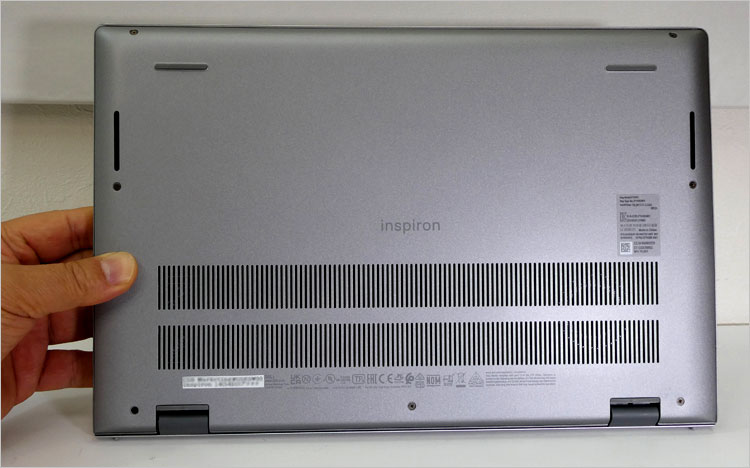 Inspiron 14(5410)の底面は内部アクセスのためのカバーとなっており、素材はポリカーボネート(工業プラスチック)。詳しく言うと、PC(ポリカーボネート樹脂)+ABS(アクリロニトリル-ブタジエン-スチレン合成樹脂)の混合樹脂。厳密には「PC-ABSポリマーアロイ」というが、ポリカーボネートでくくってしまう場合が多い。底面カバーの裏面にはPC+ABSの表記がある。
Inspiron 14(5410)の底面は内部アクセスのためのカバーとなっており、素材はポリカーボネート(工業プラスチック)。詳しく言うと、PC(ポリカーボネート樹脂)+ABS(アクリロニトリル-ブタジエン-スチレン合成樹脂)の混合樹脂。厳密には「PC-ABSポリマーアロイ」というが、ポリカーボネートでくくってしまう場合が多い。底面カバーの裏面にはPC+ABSの表記がある。
横に長いスリットは吸気口で、左右にある小さい縦長の穴がスピーカー孔。2W(ピーク時2.5W)のスピーカーだが、この規模にしてはサウンドクオリティはわりと良い。さすがに大勢に向けた大音量は厳しいが、プライベートの娯楽ではこれで十分かと思われる。
 底面を斜め角度からみる。エッジではややカーブのある形状だが、基本的には平坦なカバーとなっている。
底面を斜め角度からみる。エッジではややカーブのある形状だが、基本的には平坦なカバーとなっている。
 換装のための内部アクセスは、ネジを外し底面カバー全体を外す工程になるので、工作慣れしていないユーザーにはややハードルが高い。 肝となる作業は多数に引っ掛けてあるツメを丁寧に外していくことである。無理に力を加えるとツメの破損につながるため、一点に力が加わるのはNGであり、全体的に力を分散する感覚でゆっくり作業を行う。(力の分散という点で、自転車のタイヤ・チューブ交換の作業感覚に近い)。そのためパテ用のプラスチックヘラが必需品となる。いくつか幅の異なるヘラを取り揃えるとよい。
換装のための内部アクセスは、ネジを外し底面カバー全体を外す工程になるので、工作慣れしていないユーザーにはややハードルが高い。 肝となる作業は多数に引っ掛けてあるツメを丁寧に外していくことである。無理に力を加えるとツメの破損につながるため、一点に力が加わるのはNGであり、全体的に力を分散する感覚でゆっくり作業を行う。(力の分散という点で、自転車のタイヤ・チューブ交換の作業感覚に近い)。そのためパテ用のプラスチックヘラが必需品となる。いくつか幅の異なるヘラを取り揃えるとよい。
 パームレストの裏側がトレイのような器で、基礎的な筐体となり、マザーボードを始め基幹部品が収められている。昔のPCのように梁を巡らせたシャーシ構造ではなく、シンプルな設計になっている。
パームレストの裏側がトレイのような器で、基礎的な筐体となり、マザーボードを始め基幹部品が収められている。昔のPCのように梁を巡らせたシャーシ構造ではなく、シンプルな設計になっている。
内部アクセスに関しての注意事項
DELLサイトにて分解マニュアル(xxx サービスマニュアル)が閲覧できるので、分解手順を知ることができる。ただし自己責任の作業であるため、当サイトでは推奨していない。リスクを理解されていることを前提に紹介している。 Inspiron 14(5410)内部の全体。いくつかの箇所が黒いPETフィルムで覆われ、パーツが保護されている。PETフィルムとは。ポリエチレンテレフタレート樹脂を用いたコシのある高分子フィルムで、耐熱性があり、酸素や湿気に対するバリア性を持つ。4セル バッテリー(54WHr)を内蔵。スペースの半分くらいはバッテリーで占有している。
Inspiron 14(5410)内部の全体。いくつかの箇所が黒いPETフィルムで覆われ、パーツが保護されている。PETフィルムとは。ポリエチレンテレフタレート樹脂を用いたコシのある高分子フィルムで、耐熱性があり、酸素や湿気に対するバリア性を持つ。4セル バッテリー(54WHr)を内蔵。スペースの半分くらいはバッテリーで占有している。
 スピーカー・コーンはバッテリーの左右位置にある。
スピーカー・コーンはバッテリーの左右位置にある。
シングルファンの空冷システム
 空冷のシングルファン内蔵で、デュアルヒートパイプの構造。
空冷のシングルファン内蔵で、デュアルヒートパイプの構造。
 空冷ファンがダイレクトに排気口へつながっており、放熱フィンを通って排熱される。
空冷ファンがダイレクトに排気口へつながっており、放熱フィンを通って排熱される。
 非常に薄く設計されたInspiron 14(5410)の空冷ファン。PCが薄型化されるのも、こういった部品の進化があるからである。
非常に薄く設計されたInspiron 14(5410)の空冷ファン。PCが薄型化されるのも、こういった部品の進化があるからである。
メモリスロット
 PETフィルムが被さっているが、その下にメモリスロット(DDR4-SO-DIMM)が2基実装されている。
PETフィルムが被さっているが、その下にメモリスロット(DDR4-SO-DIMM)が2基実装されている。
 PETフィルムをめくると、この通りメモリ・モジュールが搭載されている。この実機例では8GB DDR4メモリを2枚搭載。
PETフィルムをめくると、この通りメモリ・モジュールが搭載されている。この実機例では8GB DDR4メモリを2枚搭載。
無線LANカード搭載
 この実機例では、無線LANカードのインテルWi-Fi 6 AX201 160MHzを搭載。
この実機例では、無線LANカードのインテルWi-Fi 6 AX201 160MHzを搭載。
NVMe SSD搭載(M.2スロット)
 ストレージ用のM.2スロットは1基実装している。この実機ではType 2280のNVMe SSDを搭載。オンライン・マニュアル「セットアップと仕様」によれば、Type 2230 / 2280 両対応のM.2スロットである。
ストレージ用のM.2スロットは1基実装している。この実機ではType 2280のNVMe SSDを搭載。オンライン・マニュアル「セットアップと仕様」によれば、Type 2230 / 2280 両対応のM.2スロットである。
最新情報など、詳しくはDELLサイトへ
 Inspiron 14(5410)のレビューは以上。ここで紹介した実機は一例の構成であり、ユーザーの選択や販売時期により異なる。紹介した内容がすべて標準搭載というものではなく、購入の際はオプション搭載があることを留意していただきたい。
Inspiron 14(5410)のレビューは以上。ここで紹介した実機は一例の構成であり、ユーザーの選択や販売時期により異なる。紹介した内容がすべて標準搭載というものではなく、購入の際はオプション搭載があることを留意していただきたい。
Tiger Lake -H35 |
筐体にアルミ素材を用いた14インチノート。狭額、広視野角、フルHD(1920 × 1080)搭載。Core i7搭載機にはThunderbolt 4(40Gbps)が実装される。Core i3 / i5 搭載時でもUSB 3.2-Gen2×2が実装されるので、いずれも高速アクセスが可能なモデル。ストレージにはPCI Express接続で高速のNVMe SSDを搭載。 従来の汎用キーボードと比べて、小さかったキーの幅が大きめに取られており、操作性がよくなっている。オプション扱いの「バックライト・キーボード機能」もあり。基本的なインターフェースは実装しているが、LAN端子や光学ドライブは非搭載。microSDカード・スロットというのは扱いにくい。 古い本格ゲームならこなせるようになり内蔵GPUの性能向上が目覚ましいが、長時間の高負荷では排気システムがやや心もとない。 |
★Alienwareノートの一部モデルに、24%オフ クーポン。★そのほか、17%~23%オフ クーポンの対象モデル多数あり!★8年連続世界シェア1位!DELLモニタがオンライン・クーポンで最大20%オフ!
クーポンコード掲載はこちら ⇒ 【DELL公式】 お買い得情報ページ

★DELL直販合計8万円(税抜)以上購入で、楽天ポイント3,000ポイントプレゼント!★合計15万円(税抜)以上購入なら、楽天ポイント7,500ポイントプレゼント!
※パソ兄さんサイトの経由特典となっており、リンク先の優待専用ページでの手続きが必要になります。(それ以外の注文では対象外) ※予告なく変更または終了する場合があります。
8万円以上購入なら ⇒ 【 3,000ポイント付与の優待専用ページへ招待 】
15万円以上購入なら ⇒ 【 7,500ポイント付与の優待専用ページへ招待 】
※DELLは、「顧客満足度調査 2019-2021年 デスクトップPC部門3年連続1位」 ※出典-日経コンピュータ 2020年9月3日号より
DELL法人モデル(Vostro、Precision、OptiPlex、Latitudeシリーズ)の購入を希望なら、当サイトの「特別なお客様限定クーポン情報」を御覧ください。掲載コンテンツ・ページはこちら!
コンテンツ ⇒DELLパソコンをもっとお得に購入!クーポン情報




